gBurner 5破解版[亲测可用]_gBurner 5 v5.1中文破解版(含破解补丁)
gBurner 5用起来非常顺手,旨在为用户解决因在工作上分享的问题,在业内可谓享有极高的声誉,是业内人士常用的一款工具,有了它,可以更好的帮助用户把握好各个方面的细节,减少其他方面的失误,让你在使用的过程中没有任何顾虑,知识兔为各位需要此应用的网友分享gBurner 5下载,并且为用户带来软件的安装教程,功能强大且非常实用,相信会是你的最佳选择。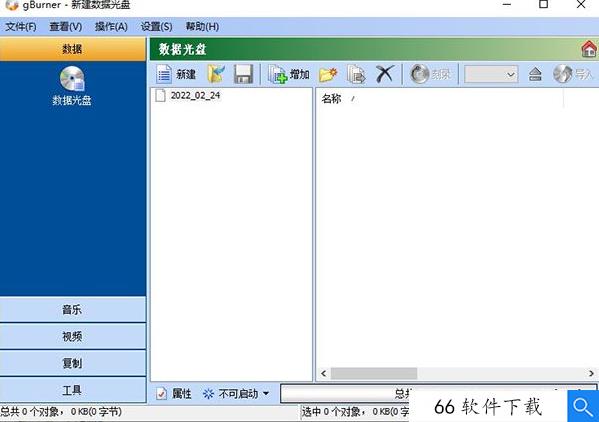
gBurner 5是一款功能全面且简单易用的CD/DVD/BD刻录工具,随着资产数字化的趋势越来越高,而光盘数据存储一直以来都是大家首选的数据化解决方案;要知道光盘数据存储的优势一直都存在,比如数据稳定性、存储量大、采用非接触的读写方式、可靠性高、成本低这些都是其他存储方式不具备的;而本程序作为当下领先的光盘刻录解决方案,其不仅将用户界面实现了可视化,还将为大家分享了一个可预览的操作窗口;你可以轻松创建刻录任务,比如视频、音频、其他类型数据等等!并且,你可以一次性创建多个会话光盘,这样就可以同时执行多个光盘刻录任务;同时,你还可以制作可引导数据光盘,创建多区段光盘,要知道有了本程序就等于有了CD刻录机,功能可以说极为全面;不仅如此,gBurner 5还可以作为iso镜像文件处理工具,你可以直接将iso镜像文件装载到程序中,这样便可轻松提取里面的数据、应用程序、文件/文件夹等等;此外,你还可以借助软件还可以制作windows系统启动盘,还支持直接光盘启动也可以用U盘来制作,只需要将windows系统的镜像文件载入软件中即可,不过值得注意的是在写入系统镜像文件的同时会格式化光盘或者U盘,如果里面存储着重要的数据请事先进行备份,以免造成不必要的损失!而本次为大家分享的便是gBurner 5中文破解版,同时还附带了激活软件所需的注册机,可以生成信息进行激活软件,有需要的朋友不妨来下载试试咯!
安装教程(附破解教程)
1.在知识兔好数据包后进行解压得到安装程序“gburner5-x64-full.exe”,鼠标双击运行
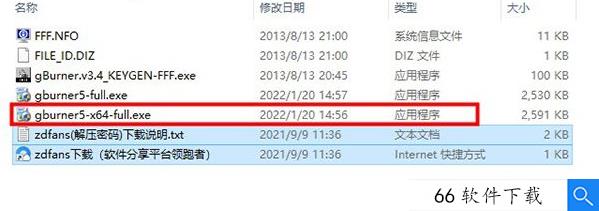
2.进入安装向导点击“我接受”进入下一步
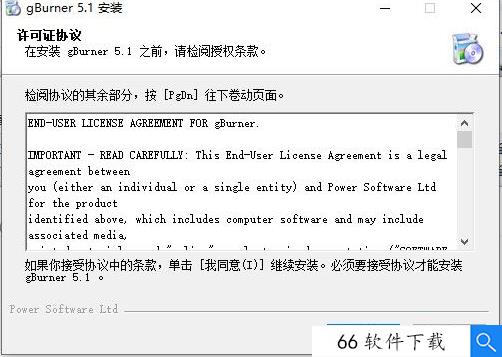
3.选择安装位置,默认路径为“C:Program FilesgBurner”,建议最好不要安装到系统盘(C盘)
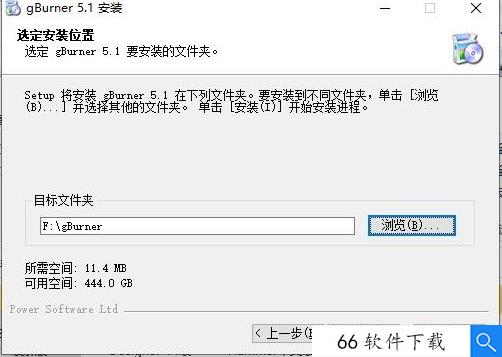
4.软件安装需要一些时间请耐心等待即可
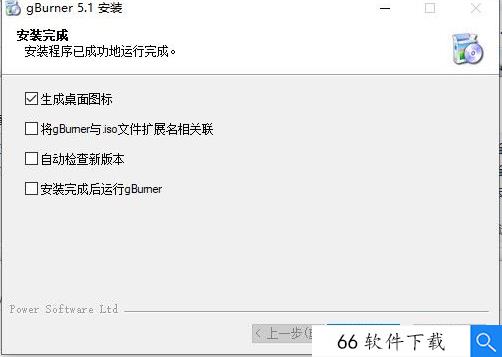
5.在中途会自动跳出一个窗口,勾选其中的“生成桌面图标”点击“关闭”退出安装向导
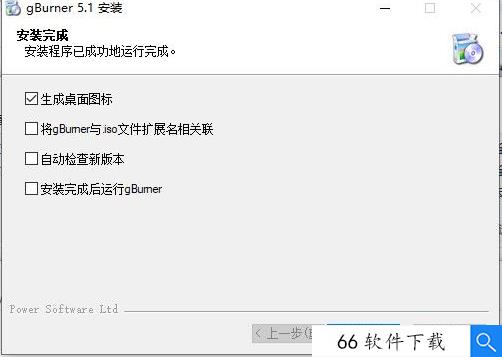
6.运行软件选择输入序列号
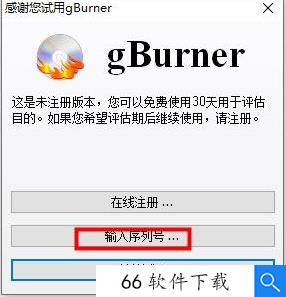
7.回到刚才下载的数据包中运行注册机“gBurner.v3.4_KEYGEN-FFF.exe”
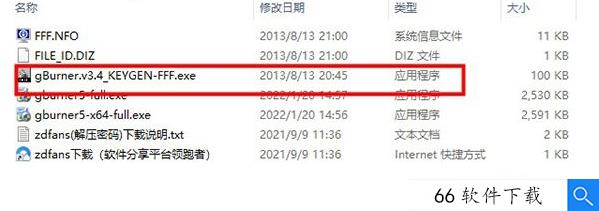
8.进入注册机便会自动上传注册信息
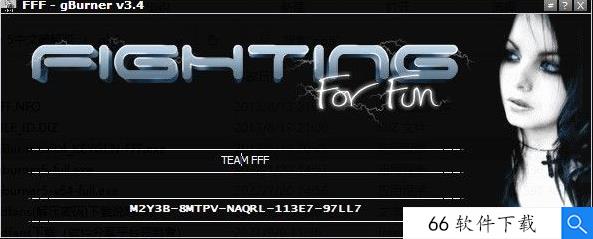
9.将注册信息复制到软件的激活窗口中,点击“确定”
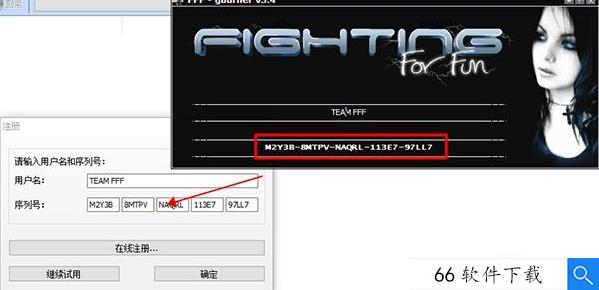
10.随后便会提示你注册成功
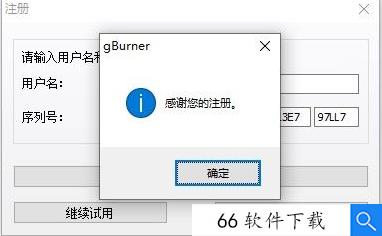
11.最后进入软件即可看到已经成功授权,现在可以开始免费使用咯,破解完成!
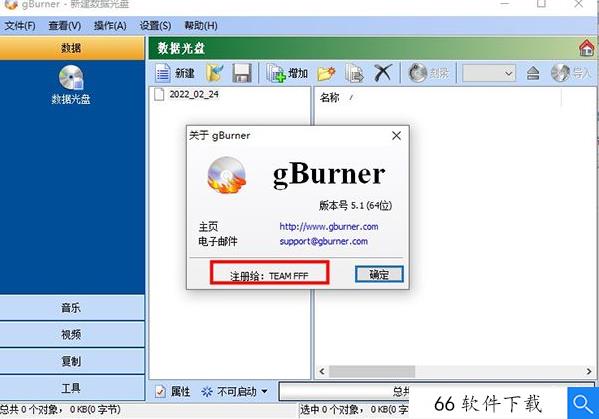
gBurner使用教程
一、刻录数据光盘
要刻录数据光盘,请按照以下步骤操作,
1.单击项目列表中的“数据>数据光盘”图标,或单击“文件>新建>数据光盘”菜单。数据光盘项目将在项目窗口中打开。
注意:如果要打开现有的项目/图像文件,请单击“打开”图标,然后导航到要打开的文件。
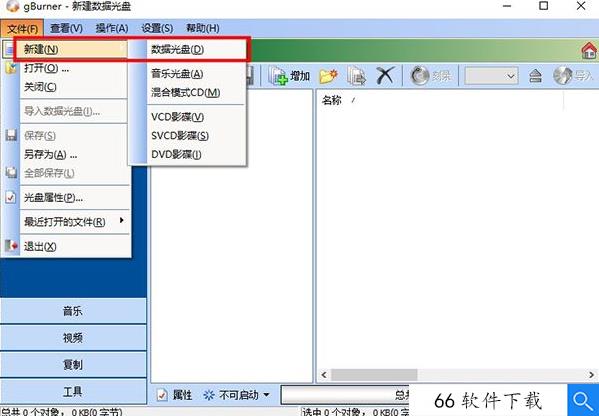
2.如果您连接了多个驱动器,请从驱动器下拉列表中选择一个记录器,然后将可刻录光盘插入所选的记录器中。
注意:如果您的光盘已经包含数据,并且您想附加更多数据,则可以通过单击“导入”图标来加载它们。
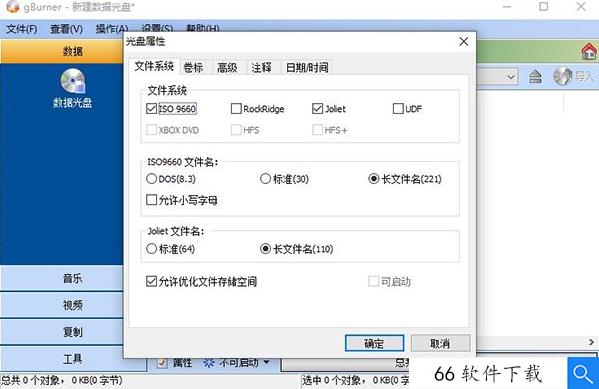
3.准备文件需要按如下方式写入光盘,
添加文件和文件夹:单击“添加”图标以添加文件和文件夹。您也可以将文件和文件夹直接从Windows资源管理器拖到项目窗口。
创建新文件夹:单击“新文件夹”图标创建一个新文件夹。
删除文件和文件夹:选择要删除的文件和文件夹,然后单击“删除”图标。
重命名文件或文件夹:单击要重命名的文件或文件夹,再次单击它(而不是双击),然后键入新名称。
更改标签:单击光盘标签,再次单击它(不是双击),然后键入新标签。
引导信息:如有必要,单击“操作>引导”菜单以添加,删除和保存引导信息。
光盘属性:如有必要,请单击“属性”图标以设置光盘属性,例如文件系统,标签,日期时间等。
注意:如果要保存当前项目,请单击“保存”图标。
4.完成数据准备后,单击工具栏上的“刻录”图标。将打开刻录对话框,您可以在其中查看或更改刻录选项。然后,您可以单击“刻录”按钮开始实际的刻录过程。
注意:如果您想将来将数据追加到光盘上,请取消选中“最终化光盘”选项。
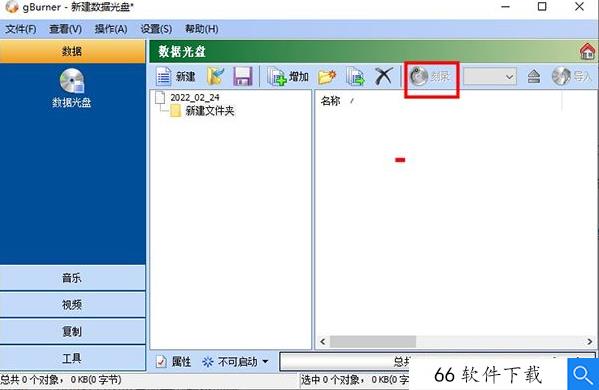
二、刻录音频CD
要使用gBurner 5刻录音频CD,请按照以下步骤操作:
1.单击项目列表中的“音频>音频CD”图标,或单击“文件>新建>音频CD”菜单。音频CD项目将在项目窗口中打开。
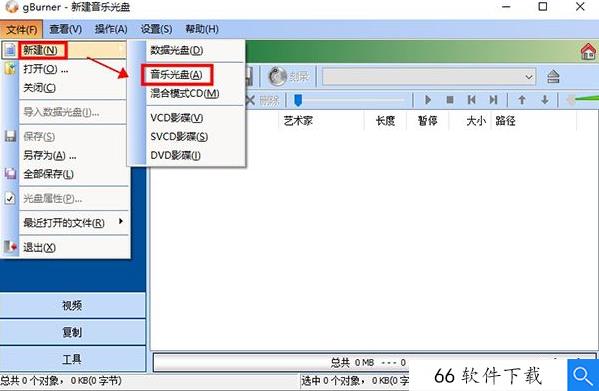
2.从下拉列表中选择正确的驱动器,然后将可刻录CD光盘插入所选驱动器。
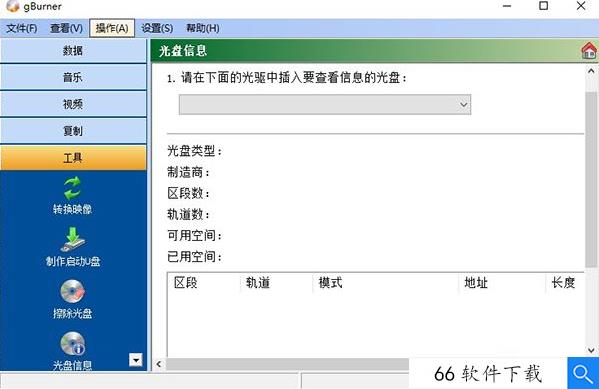
3.准备需要刻录到CD上的音乐文件,如下所示,
添加歌曲:单击“添加”图标以添加音乐文件(MP3,WMA,WAV,FLAC,APE和OGG格式)。您也可以将音乐文件从Windows资源管理器直接拖动到项目窗口。
删除歌曲:选择要删除的歌曲,然后单击“删除”图标。
更改歌曲顺序:如有必要,单击“上”或“下”图标以更改选定的歌曲顺序。
音频属性:如有必要,请单击“操作>音频属性…”菜单,以设置将要写入CD的音频CD-TEXT。
包含一个内置的音乐播放器,因此您可以在刻录前预览AudioCD项目中的歌曲。
4.单击工具栏上的“刻录”图标。刻录对话框将打开。您可以根据需要查看或更改刻录设置。单击“刻录”按钮开始实际的刻录过程。

三、刻录混合模式CD
1.单击项目列表中的“音频>混合模式CD”图标,或单击“文件>新建>混合模式CD”菜单。一个空的混合模式CD项目将在项目窗口中打开。
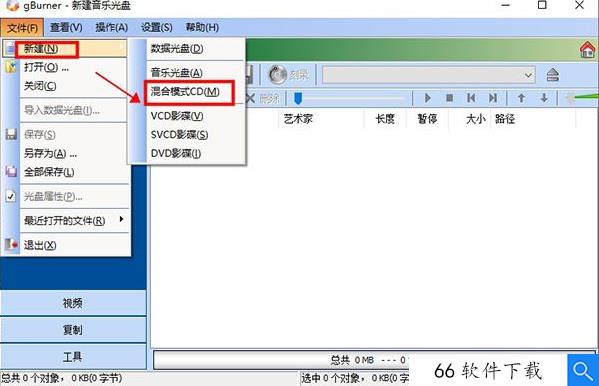
2.从下拉列表中选择正确的驱动器,然后将可刻录CD光盘插入驱动器。
3.准备需要将音频和数据文件写入光盘。
4.单击工具栏上的“刻录”图标。刻录对话框打开。您可以根据需要查看或更改刻录设置。单击“刻录”按钮开始实际的刻录过程。
四、音频CD开膛手
1.可以将音频CD翻录为MP3,WAV,WMA,APE,FLAC和Ogg文件。
2.单击项目列表中的“音频>音频CD开膛手”图标。
3.在项目窗口中打开一个AudioCDRipper项目。
4.从驱动器下拉列表中选择一个驱动器,然后将音频CD光盘插入所选的驱动器中。
5.单击图标导入所有音轨。
6.选择要翻录的音轨。
7.如有必要,请单击图标以设置音频CD-TEXT。
8.单击图标,将打开设置对话框,您可以在其中设置所需的翻录选项。
9.包含一个内置音乐播放器,因此您可以在翻录之前在AudioCDRipper项目中预览歌曲。
10.单击图标开始实际的翻录过程。
五、复制光盘
1.单击项目列表中的“复制>复制光盘”图标。
2.一个复制光盘的项目在项目窗口中打开。
3.请按照项目窗口中给出的说明完成当前项目:
(1)将要复制的光盘插入下面的驱动器中:
(2)在下面的驱动器中插入空白或可擦写的光盘:
(3)创建源光盘的临时数据文件。
(4)准备好继续时,单击“确定”按钮:
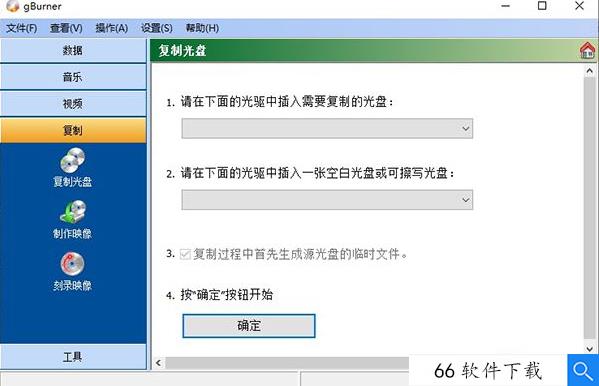
六、擦除光盘
1.单击项目列表中的“工具>擦除光盘”图标。
2.在项目窗口中打开一个擦除光盘项目。
3.请按照项目窗口中给出的说明完成当前项目:
(1)将要擦除的可擦写光盘插入以下驱动器:
(2)选择要使用的擦除方法:
(3)选择擦除速度:
(4)准备好继续时,单击“确定”按钮
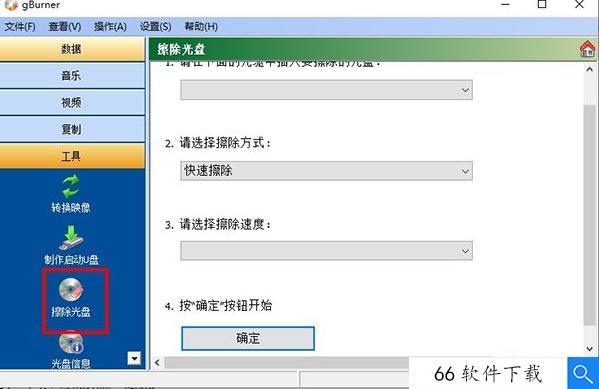
功能介绍
1.创建数据,音频和视频光盘。
2.创建多区段光盘。
3.制作可引导的数据光盘。
4.复制CD,DVD和蓝光光盘。
5.擦除可擦写光盘。
6.创建可引导的USB驱动器。
7.gBurner 5支持ISO 9660,乔利埃特和UDF文件系统。
8.支持音频CD-TEXT。
9.支持MP3,WMA,WAV,FLAC,APE和OGG音频格式。
10.打开,创建,编辑,提取,转换和刻录光盘映像文件。该软件已经自动检测引擎,所以该软件能自动分析,几乎所有的光盘映像文件(iso, bin, cue, mdf, mds, img, gbi, daa, uif, cif, nrg, gi, dmg 等)。
11.支持Unicode文件名。
12.优化文件格式,以节省磁盘空间。
13.支持WIM,VMDK,VHD和VDI虚拟磁盘映像文件。
14.支持磁盘镜像文件FAT/ NTFS/ EXT分区。
15.简单,界面友好。该软件支持上下文菜单,拖放,剪贴板复制和粘贴…
软件特点
1.创建和刻录数据/音频CD和DVD。gBurner 5支持以下光盘类型。CD-R, CD-RW, DVD-R, DVD-RW, DVD-R DL, DVD+R, DVD+R W, DVD+R DL, DVD-RAM
2.创建多段式CD/DVD
3.制作可启动的CD/DVD
4.刻录数据、音频和视频图像文件
5.复制CD/DVD
6.擦除可重写光盘
7.优化文件布局以节省光盘空间
8.该软件可以将几乎所有的图像文件格式转换为ISO/BIN图像文件格式,可以打开、创建、提取、编辑和转换ISO/BIN图像文件。
9.该软件支持上下文菜单、拖放、剪贴板复制和粘贴等功能,界面简单友好。
系统需求
10 8 8.1 / Windows,Windows,Windows 7,Windows Vista,Windows XP,Windows 2008.Windows 2003.Windows 2000、Windows NT 4.0。
英特尔奔腾166mhz or above。
64MB的内存。
at least 128MB的硬盘空间。
CD,DVD或BD录像机
下载仅供下载体验和测试学习,不得商用和正当使用。

![PICS3D 2020破解版[免加密]_Crosslight PICS3D 2020(含破解补丁)](/d/p156/2-220420222641552.jpg)






